excel中换行快捷键是什么(Excel回车键4组快捷技巧用法)
在使用Excel进行数据处理时,除了我们可能常用到的图表、函数公式等,为了高效完成工作,其中必不可少的一个操作那就是需要掌握快捷键的使用。今天我们就来学习在表格数据处理中,常见的Enter回车键的高效用法。
用法一:Excel键快速进行数据粘贴,数据粘贴不只有Ctrl V

操作解析:
第一步:首先我们选择D3单元格,用Ctrl C将我们需要粘贴的内容给进行复制下来;
第二步:鼠标选择需要粘贴的单元格D4:D8,选择完成后直接按回车键Enter即可。
用法二:Ctrl Enter对不连续单元格快速进行函数填充
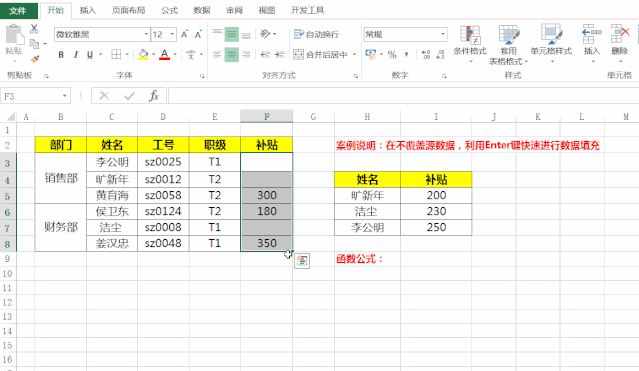
案例说明:我们需要对不联系的空白单元格,在不影响原有数据的情况下,进行数据的填充。
操作解析:
第一步:我们首先选择单元格区域F3:F8,然后按快捷键Ctrl G定位条件选择空值,这样就将每个空白单元格选择出来;
第二步:鼠标点击上方的函数编辑窗口,输入VLOOKUP函询函数公式,输入完成后按Ctrl Enter键结束即可。
函数公式:=VLOOKUP(C3,$H$5:$I$7,2,0)
用法三:Alt Enter快捷键对长串文本内容进行强制换行

案例说明:因为单元格内容地址过长,我们需要将对应的内容按市、街道、小区等字段进行换行操作。
操作解析:
第一步:鼠标双击点击长沙市后的位置,进行位置的定位;
第二步:鼠标位置定位好后,按快捷键Alt Enter,这样就能将后面的文字内容进行强制换行操作。
用法四:图表坐标名称过长显示不完整,Enter键快速进行图表美化

案例说明:我们图表展示数据的时候,因为坐标名称过长,所以会显示为斜线的方式,我们需要将它调整为横向展示。
操作解析:
第一步:首先用原有数据,点击菜单栏:插入—图表,插入我们需要的柱状图;
第二步:做好图表之后,我们适当调整图表的大小,然后在省份下方的文字中,按照强制换行的方式,用Alt Enter键进行内容换行,这样我们的图表就修改过来了。
通过上面详细的Enter快捷键用法的讲解,现在你掌握了,如何利用Enter键进行高效的数据处理了吗?赶快去操作一下吧。
,免责声明:本文仅代表文章作者的个人观点,与本站无关。其原创性、真实性以及文中陈述文字和内容未经本站证实,对本文以及其中全部或者部分内容文字的真实性、完整性和原创性本站不作任何保证或承诺,请读者仅作参考,并自行核实相关内容。文章投诉邮箱:anhduc.ph@yahoo.com






